Để việc sử dụng được thuận tiện người dùng có thể chủ động đổi âm báo tin nhắn iPhone của mình, quá trình này không hề phức tạp tuy nhiên với người dùng mới điều ngược lại lại xảy ra. Nếu bạn chưa biết cách thay nhạc chuông, âm thanh thông báo SMS iPhone hãy tham khảo thêm nội dung sau để thực hiện.
- Đổi tên iPhone 6 như thế nào ?
- Đổi theme điện thoại Lenovo
- Hướng dẫn gom xu đổi quà trong ứng dụng iXu
- Hướng dẫn thay đổi màu tin nhắn FB Messenge
- Hướng dẫn đổi hình nền Valentine trong Zalo chat
Đối với người dùng android họ có thể cài nhạc chuông Android của mình thì người dùng iOS cũng có thể làm được việc này. Vậy làm thế nào để đổi âm báo tin nhắn iPhone nhanh nhất ?
HƯỚNG DẪN THAY ĐỔI ÂM BÁO TIN NHẮN IPHONE
Tương tự như cách cài nhạc chuông iPhone người dùng thực hiện 3 bước sau đây để đổi âm báo tin nhắn iPhone của mình. Lưu ý chúng tôi thực hiện trên iPhone 6 chạy iOS 9 và bạn có thể áp dụng tương tự cho các mẫu iPhone khác chạy hệ điều hành thấp hơn.
1. Vào Âm thanh
Trên màn hình iPhone các bạn chọn Cài đặt - Setting rồi chọn Âm thanh như hình bên dưới trước khi tiến hành đổi âm báo tin nhắn iPhone.
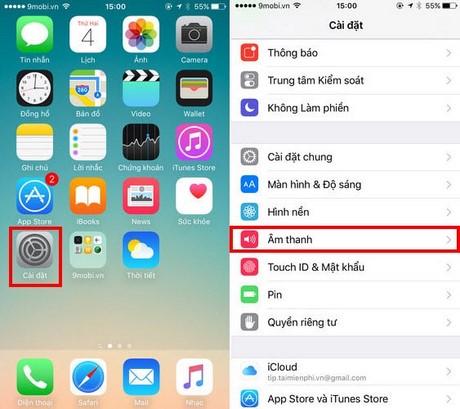
Cách đổi âm báo tin nhắn iPhone
2. Chọn Âm báo Tin nhắn
Tại đây có rất nhiều lựa chọn khác nhau như thay nhạc chuông, âm thư thoại, âm thư mới, âm thư đã gửi... người dùng cần chọn phần Âm báo Tin nhắn.
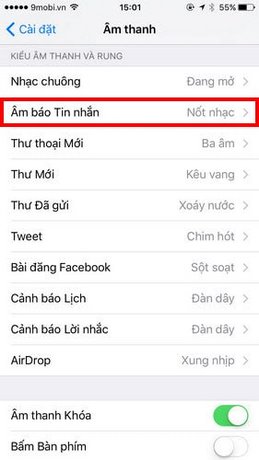
Thay đổi âm báo tin nhắn iPhone
3. Chọn âm báo tin nhắn mình muốn
Theo như mặc định âm báo tin nhắn iPhone sẽ là Nốt nhạc người dùng có thể thay đổi sang âm báo Đàn dây, Hoàn thành, Nhập liệu, Nổ bỏng ngô... theo ý mình muốn.
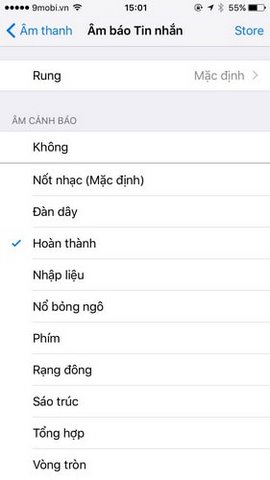
Hướng dẫn đổi âm báo tin nhắn iPhone
Trên đây 9mobi.vn đã hướng dẫn các bạn cách đổi âm báo tin nhắn iPhone, ngoài ra nếu muốn làm phong phú kho nhạc chuông các bạn có thể tải nhạc về iPhone của mình sau đó sử dụng các đoạn nhạc có định dạng .m4r để làm nhạc chuông của mình.